win11系统切换用户的步骤 Windows 11如何切换到其他用户账户
更新时间:2023-08-27 10:32:44作者:jiang
win11系统切换用户的步骤,Windows 11系统作为微软最新的操作系统版本,给用户提供了更强大的功能和更优化的用户体验,在日常使用中切换到其他用户账户是一个常见的需求。Windows 11系统如何快速且方便地实现用户账户的切换呢?接下来我们将介绍一下Windows 11系统切换用户的步骤,以帮助用户更好地掌握这一操作。无论是多用户家庭环境下的切换,还是多账户工作环境下的切换,Windows 11都提供了简洁明了的操作方式,让用户能够快速、轻松地切换到所需的用户账户。
具体方法如下:
1、首先进入系统设置,然后在“用户账户”中点击“登录本地账户”。
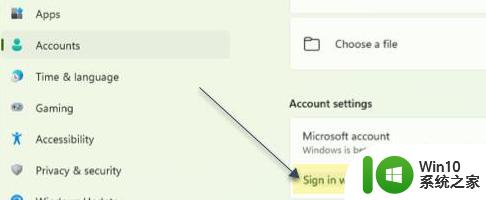
2、接着为显示你的账户信息,不需要管,点右下角“next”。
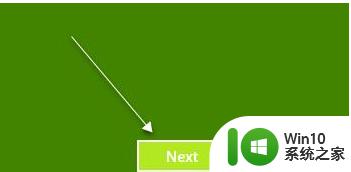
3、如果我们的账户使用了pin码,需要在此时输入以解锁。
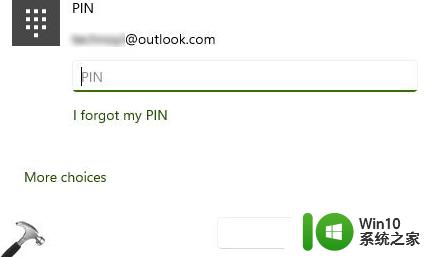
4、接着输入需要我们登录的本地账户以及密码。
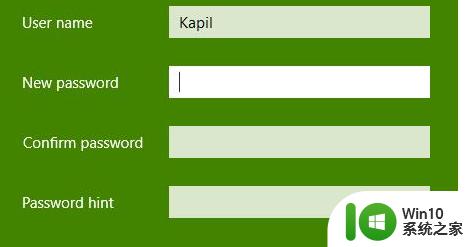
5、全部输入完成后,点击右下角的“下一步”。
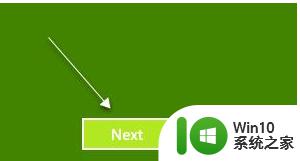
6、然后会显示新账户的信息,确认后点击下方“sign out and finish”。
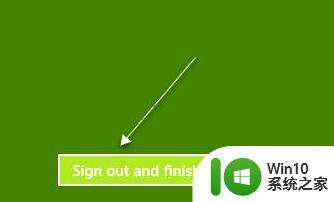
7、操作完成后我们就可以更换到本地用户了。
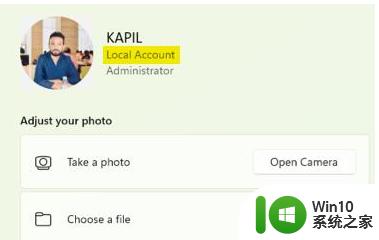
以上是win11系统切换用户的全部步骤,遇到这种情况的用户可以按照本文提供的方法解决,希望对大家有所帮助。
win11系统切换用户的步骤 Windows 11如何切换到其他用户账户相关教程
- Win11如何注销账户 Windows11如何切换账户
- win11微软账号改本地账号的步骤 如何在Win11上将微软账户切换为本地账户的步骤
- windows账户从本地改为在线账户,百分百触发 Windows11如何将本地账户切换为联网账户
- win11怎么切换管理员账户 win11如何以管理员账户登陆
- windows11如何更换登录账户 windows11更换登录账户的方法
- win11系统切换到win7风格菜单的步骤 win11如何切换win7风格菜单
- windows11怎么用本地账户登录 windows11本地账户登录的步骤
- win11系统如何更改用户名 Win11系统如何修改用户账户名
- win11登录账号更改 win11如何切换微软账户登录
- Windows11怎么修改用户账户名 Win11如何更改登录用户名
- win11更换账户类型的方法 win11怎么更换账户类型
- win11系统修改本地账户密码的步骤 Win11如何修改本地账户密码
- win11系统启动explorer.exe无响应怎么解决 Win11系统启动时explorer.exe停止工作如何处理
- win11显卡控制面板不见了如何找回 win11显卡控制面板丢失怎么办
- win11安卓子系统更新到1.8.32836.0版本 可以调用gpu独立显卡 Win11安卓子系统1.8.32836.0版本GPU独立显卡支持
- Win11电脑中服务器时间与本地时间不一致如何处理 Win11电脑服务器时间与本地时间不同怎么办
win11系统教程推荐
- 1 win11安卓子系统更新到1.8.32836.0版本 可以调用gpu独立显卡 Win11安卓子系统1.8.32836.0版本GPU独立显卡支持
- 2 Win11电脑中服务器时间与本地时间不一致如何处理 Win11电脑服务器时间与本地时间不同怎么办
- 3 win11系统禁用笔记本自带键盘的有效方法 如何在win11系统下禁用笔记本自带键盘
- 4 升级Win11 22000.588时提示“不满足系统要求”如何解决 Win11 22000.588系统要求不满足怎么办
- 5 预览体验计划win11更新不了如何解决 Win11更新失败怎么办
- 6 Win11系统蓝屏显示你的电脑遇到问题需要重新启动如何解决 Win11系统蓝屏显示如何定位和解决问题
- 7 win11自动修复提示无法修复你的电脑srttrail.txt如何解决 Win11自动修复提示srttrail.txt无法修复解决方法
- 8 开启tpm还是显示不支持win11系统如何解决 如何在不支持Win11系统的设备上开启TPM功能
- 9 华硕笔记本升级win11错误代码0xC1900101或0x80070002的解决方法 华硕笔记本win11升级失败解决方法
- 10 win11玩游戏老是弹出输入法解决方法 Win11玩游戏输入法弹出怎么办